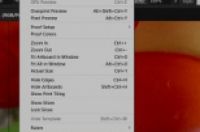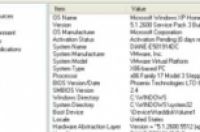
在本文中:32位 vs. 64位Windows 8Windows Vista和7Windows XP
要了解计算机上的系统架构似乎是一件令人生畏的任务,但当你要升级或组装一台计算机时,这方面的信息相当重要。参考以下方法确定任何版本的Windows是32位还是64位。
方法
1:32位 vs. 64位
1:了解其重要性。当你要为你的硬件下载驱动程序时,你有必要知道操作系统的类型。64位的驱动程序无法应用于32位的操作系统上,反之亦然。
2:了解它对系统的影响。通常,对64位操作系统的支持略微欠缺,但它的优势在于它们比32位操作系统能处理更多的内存。对于32位的Windows,即使安装了更多的内存,它也只能识别4GB大小的内存。而64位的操作系统可以使用高达128GB甚至更多的内存。
方法
2:Windows 8
1:打开高级用户菜单。按下视窗键和X键打开盖菜单。点击系统。
2:查看系统类型。该信息位于系统标题下。它会显示32位操作系统或64位操作系统这样的内容。
3:查看处理器类型。你可以在32位或64位处理器的机器上安装Windows 8。要查看你的处理器性能,找出位于系统标题下的处理器类型。
x86表示32位,x64表示64位
方法
3:Windows Vista和7
1:打开开始菜单。右击计算机。
2:选择属性。这将打开你的系统信息。在系统标题下,你将看到32位或64位这样的内容列举在系统类型旁。
3:查看处理器类型。因为你在64位处理上安装了32位的操作系统,所以了解清楚你是否真的运行着64位的处理器会有所帮助。在前一步打开的系统信息窗口中,点击左边窗口的设备管理器。
在左边列表中选择处理器。点击“+”扩展分类。双击你的处理器。如果你有多个一样的处理器在列表中,表示你使用的是多核处理器。双击列表中的任一选项。
打开详细信息选项卡。在下拉菜单中选择“硬件Id”。如果你看到x86,则你使用的是32位处理器。如果你看到x64,则处理器是64位的。
方法
4:Windows XP
1:打开开始菜单。右击我的电脑并选择属性。打开常规选项卡。
查看系统下的列表。64位Windows会显示“Windows XP 专业/家庭版本 x64”。如果它只显示Windows XP 专业/家庭版本,则它是32位Windows。
2:点击开始,然后选择运行。你也可以通过打开帮助和支持服务窗口查看有关信息。在运行输入栏中输入“winmsd.exe”并按回车。
选择左边窗格中的系统概要。在右边窗格中,定位到处理器。如果显示的是x86处理器,则它是32位的。如果显示的是IA-64或AMD64,则它是64位的。